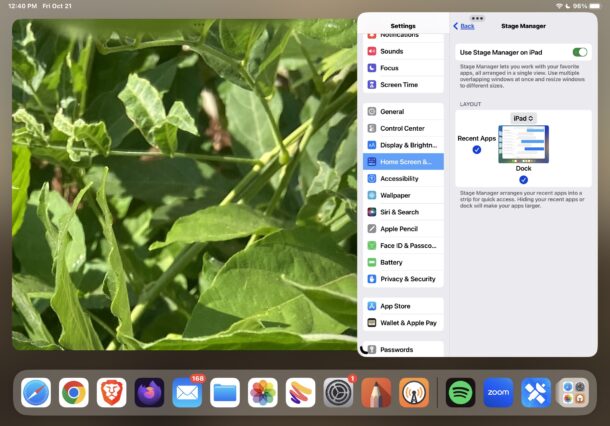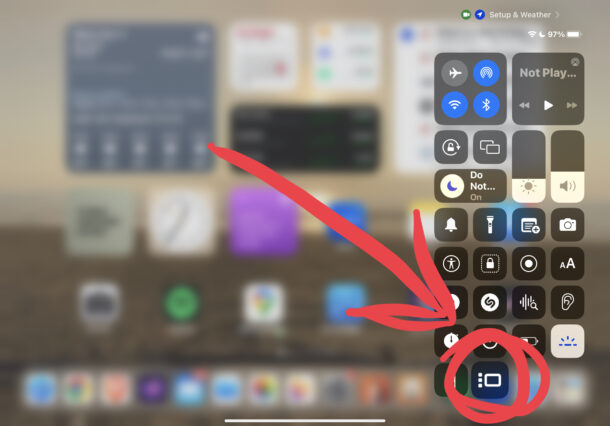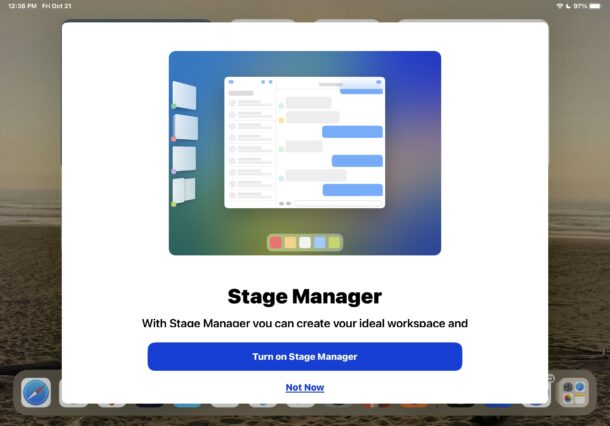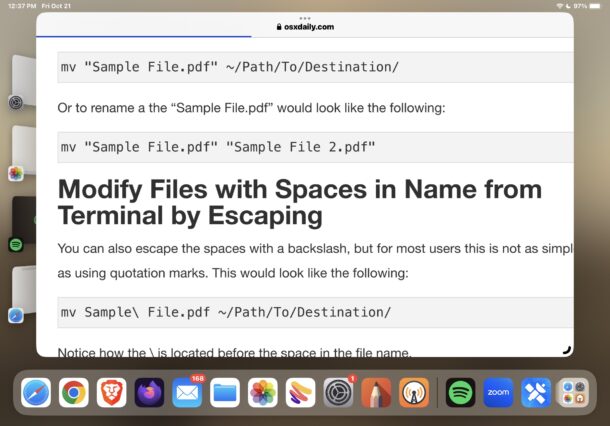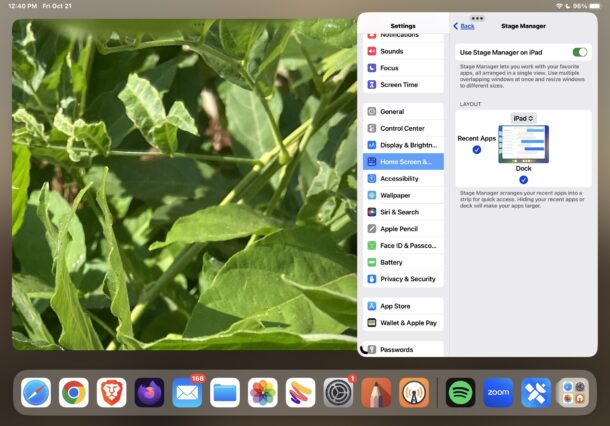Как включить Stage Manager на iPad
Stage Manager — это новый многозадачный интерфейс, который позволяет одновременно открывать несколько окон приложений на iPad. Это дополнительный многозадачный режим, который может очень понравиться и оценить некоторым пользователям iPad, но чтобы принять это решение, вам нужно включить Stage Manager и посмотреть, нравится ли он вам.
Системные требования iPad Stage Manager и поддерживаемые устройства
Важно знать, что у Stage Manager есть некоторые системные характеристики, и для него требуется iPadOS 16.1 или новее, а также модель iPad Pro 2018 года или новее или любой iPad с процессором M1 или новее.
В частности, Stage Manager поддерживается следующими моделями iPad или новее: iPad Pro (2018 года и новее), iPad Air (серия M1 и новее). Более ранние устройства не поддерживают Stage Manager.
Кроме того, хотя это и не обязательно, Stage Manager лучше всего работает для многих пользователей при использовании с iPad Magic Keyboard и встроенным трекпадом, но вы также можете использовать эту функцию пальцами, стилусом или Apple Pencil.
В частности, Stage Manager поддерживается следующими моделями iPad или новее: iPad Pro (2018 года и новее), iPad Air (серия M1 и новее). Более ранние устройства не поддерживают Stage Manager.
Кроме того, хотя это и не обязательно, Stage Manager лучше всего работает для многих пользователей при использовании с iPad Magic Keyboard и встроенным трекпадом, но вы также можете использовать эту функцию пальцами, стилусом или Apple Pencil.
Как включить диспетчер сцены на iPad
Вот как вы можете включить Stage Manager в любое время на iPad:
- Откройте Пункт управления на iPad, проведя пальцем вниз от правого верхнего угла экрана.
- Нажмите на кнопку менеджера сцены
- Если вы еще не использовали или не включили Stage Manager, вы увидите заставку, включите ее здесь.
Открытые приложения теперь будут автоматически попадать в Stage Manager, помещая их в оконные версии приложения.
Вы можете изменить размер оконных приложений или одновременно открыть на экране несколько приложений или окон приложений в Stage Manager.
Диспетчер сцены можно отключить в любое время, отключив его в настройках или в Центре управления так же, как вы включили эту функцию.
Если вы хотите включить или выключить Stage Manager через «Настройки», а не через «Пункт управления», вы можете сделать это через «Настройки» > «Главный экран и многозадачность» > «Stage Manager».
Что вы думаете о функции Stage Manager на iPad? Используете ли вы его для многозадачности на iPad? Вы находите это полезным или бесполезным? Дайте нам знать ваши мысли в комментариях.
Если вы хотите включить или выключить Stage Manager через «Настройки», а не через «Пункт управления», вы можете сделать это через «Настройки» > «Главный экран и многозадачность» > «Stage Manager».
Что вы думаете о функции Stage Manager на iPad? Используете ли вы его для многозадачности на iPad? Вы находите это полезным или бесполезным? Дайте нам знать ваши мысли в комментариях.